是,软件兼容性与内存不足是主因;2. 特定软件蓝屏因资源榨干或驱动冲突;3. 看任务管理器内存占用、蓝屏代码(如memory_management为内存问题,video_tdr_timeout为驱动问题)、用事件查看器查日志可区分;4. 还可ddu清驱动、sfc修复系统文件、chkdsk查硬盘、监控温度电源、干净启动排冲突、更新bios防不稳定,最终靠耐心排查解决。
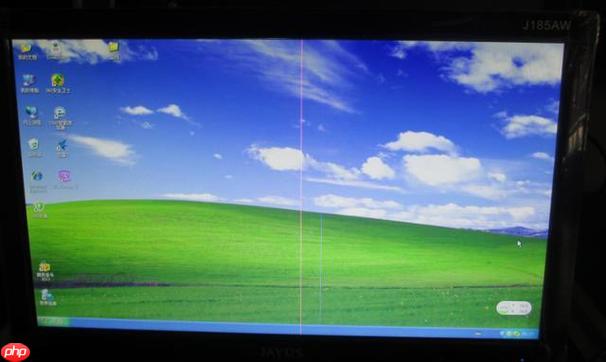
电脑在运行大型软件时出现蓝屏,这事儿确实挺让人头疼的。说实话,这蓝屏,或者我们常说的“死亡蓝屏”(BSOD),它就像电脑在告诉你:“我撑不住了,得停下来喘口气!”而你问的,是不是跟软件兼容性或者内存不足有关?答案是肯定的,它们是导致这类问题最常见的两个元凶,但往往背后还有些更深层次、更复杂的原因在作祟。
当你的电脑在运行大型软件时突然蓝屏,这通常意味着系统遇到了一个它无法自行恢复的严重错误。这就像汽车在高速行驶时突然抛锚,不是小毛病,而是引擎或者关键部件出了问题。要解决这个问题,我们需要从几个关键点入手,像个侦探一样,一步步排除故障。
首先,软件兼容性是个大头。你可能正在用一个为旧版操作系统设计的专业软件,或者一个对特定硬件有严格要求的游戏,而你的系统环境,比如Windows版本、驱动程序,甚至硬件架构(32位与64位),都可能和它“不对付”。这种不兼容可能导致软件调用了系统无法理解或处理的指令,直接把系统搞崩溃了。我个人就遇到过,有些老旧的CAD软件在升级到新版Windows后,就时不时给你来个蓝屏,那感觉真是无语。
其次,内存不足,或者更准确地说,内存管理问题,也是导致蓝屏的常见原因。大型软件,特别是那些处理大量数据、图形渲染或复杂计算的程序(比如视频编辑软件、3D建模工具、大型游戏),都是内存消耗大户。如果你的物理内存(RAM)不够用,或者系统在管理虚拟内存(硬盘上的页面文件)时出了问题,电脑就会变得异常缓慢,甚至直接崩溃。更糟糕的是,如果你的内存条本身就有物理缺陷,哪怕容量足够,也可能因为数据读写错误而导致蓝屏。这就像水管漏水,水量再大也白搭。
除了这两点,还有一些隐形的“杀手”:
解决这些问题,你需要有条不紊地进行排查和修复。
这个问题问得特别好,它直接指向了问题的核心:资源需求和软件的特殊性。如果只有某个或某几个大型软件会触发蓝屏,而你平时浏览网页、处理文档等轻度使用时一切正常,那基本可以确定,问题就出在这些“特殊”软件身上。
首先,这些特定的软件往往对硬件资源有着极高的要求。它们会榨干你的CPU、GPU、内存和硬盘的读写速度。当你的系统在平时运行得游刃有余时,可能只是因为它没有被推到极限。一旦运行这些“怪兽”级软件,所有的瓶颈都会暴露出来。比如,一个4K视频剪辑软件,它对内存带宽和显卡显存的需求是巨大的,如果你的硬件勉强达标,或者某个环节(比如散热)跟不上,就很容易在高强度工作时崩溃。
其次,有些软件,尤其是那些专业性强、更新迭代慢,或者开发者对兼容性考虑不周的,它们可能对特定的系统环境、驱动版本甚至硬件型号有“执念”。它们可能使用了某些特定的API调用,或者依赖于某个老旧的库文件,而这些在你的新系统或新驱动上可能已经不被支持,或者存在冲突。这就好比你用一把老钥匙去开一把新锁,虽然结构相似,但就是对不上。
再者,不得不提的是软件自身的bug。有些大型软件,特别是刚发布或未经充分测试的版本,可能存在内存泄漏(Memory Leak)或其他内部逻辑错误。内存泄漏意味着软件在运行时不断申请内存,却不及时释放,最终耗尽所有可用内存,导致系统崩溃。这种问题往往只在长时间运行或处理特定任务时才会显现。我曾经用过一款早期的游戏引擎,就是因为内存泄漏,玩几个小时就必然蓝屏,后来开发者更新了才解决。
最后,驱动程序的“微妙”冲突也是一个重要原因。你可能拥有最新的显卡驱动,这对于玩新游戏是好事,但某些老旧的专业软件可能反而跟这个新驱动不兼容。反之亦然,为了某个老软件安装了旧驱动,却可能导致新游戏蓝屏。这种“两难”的局面并不少见,因为它涉及到硬件、操作系统和软件三者之间的复杂协作。
要区分是内存不足还是软件兼容性问题导致的蓝屏,我们需要做一些侦探工作,搜集证据。这不像看电影那么直观,但只要细心,总能找到蛛丝马迹。
判断内存问题:
MEMORY_MANAGEMENT (0x0000001A)、PAGE_FAULT_IN_NONPAGED_AREA (0x00000050)等。这些代码直接指向内存管理或内存访问错误,是内存问题的有力证据。判断软件兼容性问题:
VIDEO_TDR_TIMEOUT_DETECTED (0x00000116)通常与显卡驱动有关;DRIVER_IRQL_NOT_LESS_OR_EQUAL (0x000000D1)则可能指向某个驱动程序尝试访问了不该访问的内存区域。通常,我会先看蓝屏代码和事件查看器日志,这是最直接的线索。如果指向内存,就跑MemTest86;如果指向驱动或某个程序,就尝试更新或回滚驱动,或者重装那个软件。
除了最直接的增加内存和更新软件,其实还有很多“细活儿”可以做,它们往往能从根本上解决或预防蓝屏问题。这些方法可能不像加内存那样立竿见影,但它们是维护系统稳定性的关键。
彻底的驱动程序管理:
系统文件完整性检查:
sfc /scannow。这个命令会扫描并修复受损的系统文件。DISM /Online /Cleanup-Image /RestoreHealth命令,它会从Windows更新服务器下载并修复系统组件存储库中的损坏文件。硬盘健康状况检查:
chkdsk /f /r命令(可能需要重启电脑),检查并修复硬盘上的错误。散热与电源管理:
干净启动与冲突排查:
BIOS/UEFI设置检查:
解决蓝屏问题,很多时候是个反复试错的过程。它考验的是你的耐心和细致。但只要掌握了这些方法,你就能更有把握地应对这些突如其来的系统崩溃。
以上就是电脑运行大型软件时蓝屏 与软件兼容性或内存不足有关吗的详细内容,更多请关注php中文网其它相关文章!

电脑蓝屏修复工是一款跨平台全能修复工具,主要解决各种各种常见的蓝屏问题,一键修复电脑蓝屏问题!有需要的小伙伴快来保存下载使用吧!

Copyright 2014-2025 https://www.php.cn/ All Rights Reserved | php.cn | 湘ICP备2023035733号